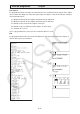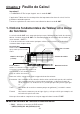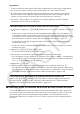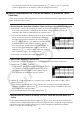User Manual
Table Of Contents
- Contenu
- Familiarisation — A lire en premier!
- Chapitre 1 Opérations de base
- Chapitre 2 Calculs manuels
- 1. Calculs de base
- 2. Fonctions spéciales
- 3. Spécification de l’unité d’angle et du format d’affichage
- 4. Calculs de fonctions
- 5. Calculs numériques
- 6. Calculs avec nombres complexes
- 7. Calculs binaire, octal, décimal et hexadécimal avec entiers
- 8. Calculs matriciels
- 9. Calculs vectoriels
- 10. Calculs de conversion métrique
- Chapitre 3 Listes
- Chapitre 4 Calcul d’équations
- Chapitre 5 Représentation graphique de fonctions
- 1. Exemples de graphes
- 2. Contrôle des paramètres apparaissant sur un écran graphique
- 3. Tracé d’un graphe
- 4. Stockage d’un graphe dans la mémoire d’images
- 5. Tracé de deux graphes sur le même écran
- 6. Représentation graphique manuelle
- 7. Utilisation de tables
- 8. Représentation graphique dynamique
- 9. Représentation graphique d’une formule de récurrence
- 10. Tracé du graphe d’une section conique
- 11. Changement de l’aspect d’un graphe
- 12. Analyse de fonctions
- Chapitre 6 Graphes et calculs statistiques
- 1. Avant d’effectuer des calculs statistiques
- 2. Calcul et représentation graphique de données statistiques à variable unique
- 3. Calcul et représentation graphique de données statistiques à variable double
- 4. Exécution de calculs statistiques
- 5. Tests
- 6. Intervalle de confiance
- 7. Lois de probabilité
- 8. Termes des tests d’entrée et sortie, intervalle de confiance et loi de probabilité
- 9. Formule statistique
- Chapitre 7 Calculs financiers (TVM)
- 1. Avant d’effectuer des calculs financiers
- 2. Intérêt simple
- 3. Intérêt composé
- 4. Cash-flow (Évaluation d’investissement)
- 5. Amortissement
- 6. Conversion de taux d’intérêt
- 7. Coût, prix de vente, marge
- 8. Calculs de jours/date
- 9. Dépréciation
- 10. Calculs d’obligations
- 11. Calculs financiers en utilisant des fonctions
- Chapitre 8 Programmation
- 1. Étapes élémentaires de la programmation
- 2. Touches de fonction du mode PRGM
- 3. Édition du contenu d’un programme
- 4. Gestion de fichiers
- 5. Guide des commandes
- 6. Utilisation des fonctions de la calculatrice dans un programme
- 7. Liste des commandes du mode PRGM
- 8. Tableau de conversion des commandes spéciales de la calculatrice scientifique CASIO <=> Texte
- 9. Bibliothèque de programmes
- Chapitre 9 Feuille de Calcul
- Chapitre 10 L’eActivity
- Chapitre 11 Gestionnaire de la mémoire
- Chapitre 12 Menu de réglages du système
- Chapitre 13 Communication de données
- Chapitre 14 PYTHON
- 1. Aperçu du mode PYTHON
- 2. Menu de fonctions de PYTHON
- 3. Saisie de texte et de commandes
- 4. Utilisation du SHELL
- 5. Utilisation des fonctions de tracé (module casioplot)
- 6. Modification d’un fichier py
- 7. Gestion de dossiers (recherche et suppression de fichiers)
- 8. Compatibilité de fichier
- 9. Exemples de scripts
- Chapitre 15 Distribution
- Appendice
- Mode Examen
- E-CON3 Application (English) (GRAPH35+ E II)
- 1 E-CON3 Overview
- 2 Using the Setup Wizard
- 3 Using Advanced Setup
- 4 Using a Custom Probe
- 5 Using the MULTIMETER Mode
- 6 Using Setup Memory
- 7 Using Program Converter
- 8 Starting a Sampling Operation
- 9 Using Sample Data Memory
- 10 Using the Graph Analysis Tools to Graph Data
- 11 Graph Analysis Tool Graph Screen Operations
- 12 Calling E-CON3 Functions from an eActivity
9-8
k Saisie d’une Constante (valeur, résultat de calcul, suite numérique)
dans une cellule
Une constante est une donnée dont la valeur est fixée dès que la saisie est finie. Une
constante peut être, soit une valeur numérique, ou bien une formule de calcul (telle que 7+3,
sin30, A1 × 2, etc.) n’étant pas précédée par un signe égal (=) . En saisissant sdaw, par
exemple, provoque l’affichage de la valeur 0,5 (le résultat du calcul) dans la cellule (lorsque
Deg est sélectionné comme unité d’angle).
u Saisie automatique d’une suite numérique à partir d’une expression de
fonction
1. Positionnez le curseur de cellule sur la cellule où vous voulez que la suite numérique
commence.
• Sous le paramétrage initial par défaut, la saisie automatique de la suite numérique se
déroule de la cellule de départ vers le bas. Vous pouvez spécifier une autre direction en
utilisant le paramètre « Move », tel que décrit à la page 1-34.
2. Appuyez sur 2(EDIT) 5(SEQ) pour afficher l’écran de la suite (Sequence) et spécifiez
ensuite l’expression de la fonction et les valeurs requis pour générer la suite numérique
voulue.
Vous pouvez saisir des données pour l’élément qui
se trouve en surbrillance.
Nom de référence de la cellule sélectionnée dans
l’étape 1
Paramètre Description
Expr
Saisissez l’expression de fonction
f ( x ) pour générer la suite numérique.
Exemple : a+(X) x+bw (X
2
+ 1)
Var Saisissez le nom de la variable utilisée lors de la saisie de l’expression de
fonction Expr.
Exemple : a+(X) w (X)
Start Saisissez la valeur de départ (X
1
) de la valeur à substituer pour la variable
spécifiée par Var.
Exemple : cw
End Saisissez la valeur finale (X
n
) de la valeur à substituer pour la variable
spécifiée par Var.
Exemple : baw
Incre
Saisissez la valeur d’incrémentation (
m ) pour les valeurs successifs de X
1
,
telles qu’elles apparaissent dans : (X
2
= X
1
+ m ), (X
3
= X
2
+ m ), et ainsi de
suite. La suite numérique est générée dans la plage de X
1
+ ( n – 1) m < X
n
.
Exemple : cw
1st Cell Saisissez le nom de référence (A1, B2, etc.) de la cellule où vous voulez
saisir la première valeur de la suite numérique. Spécifiez une cellule ici
seulement si la cellule de départ est différente de celle que vous avez
spécifiée à l’étape 1 de cette procédure.
Exemple : al(B) bw (B1)